Использование интернет-служб CentreWare на Xerox WorkCentre 3550
Перед началом работы с интернет-службами CentreWare необходимо физически подключить аппарат к сети, включив протоколы TCP/IP и HTTP. Кроме того, необходима рабочая станция с доступом в интрасеть или Интернет по протоколу TCP/IP.
Порядок доступа к интернет-службам CentreWare
1. Откройте веб-браузер на рабочей станции.
2. В адресной строке введите http://, а затем IP-адрес аппарата. Например, если IP-адрес - 192.168.100.100, введите в адресную строку «http://192.168.100.100».
3. Нажмите клавишу Enter, чтобы перейти на начальную страницу.
На экран будут выведены опции интернет-служб CentreWare для данного аппарата.
IP-адрес аппарата можно узнать, распечатав страницу конфигурации.

Начальная страница
На начальной странице содержатся сведения об аппарате и ссылки для доступа к опциям интернет-служб CentreWare.
Также здесь отображается сводка режимов аппарата, а также имя аппарата и сведения об адресе. Для обновления сведений о статусе аппарата используется кнопка «Обновить состояние».
Если требуется выбрать другой язык, воспользуйтесь раскрывающимся меню выбора языка.

Cостояние

Эта опция служит для просмотра сведений о статусе аппарата.
Общее состояние
В этой области содержатся сведения о лотках для бумаги, общем количестве отпечатков, а также текущий интервал опроса.
Чтобы изменить интервал опроса, воспользуйтесь раскрывающимся меню и выберите нужный интервал (в секундах). Для подтверждения изменения нажмите кнопку Изменить тип обновления.
SMart eSolutions
Решение SMart eSolutions включает страницу настройки, на которой указываются этапы, необходимые для настройки автоматического снятия показаний счетчиков на аппарате. SMart eSolutions позволяет устройству автоматически отправлять в систему Xerox данные, которые будут использоваться для выставления счетов (Meter Assistant) и определения потребности в восполнении (Supplies Assistant). SMart eSolutions включает следующие компоненты:
• MeterAssistant - передает показания счетчиков с сетевых устройств в систему Xerox.
• SuppliesAssistant - служит для управления ресурсом картриджей сетевых устройств и отслеживает фактическое использование.


Работы
В этой области можно проверить статус работы. В списке Активные работы отображаются текущие работы и указывается их статус.
Для удаления выделенной работы нажмите кнопку Удалить.
Для обновления списка работ и сведений о состоянии нажмите кнопку Обновить.

Печать

Область Печать служит для печати страниц конфигурации или отправки готового к печати файла, такого как PDF или PostScript, на принтер через Интернет. Работу можно отправить с компьютера или удаленного расположения.
Печать конфигурации
Порядок печати страницы конфигурации
1. Убедитесь, что в меню Печать слева выбран вариант Печать конфигурации.
2. Выберите нужную страницу конфигурации, Страница конфигурации принтера или Страница конфигурации сети.
3. Нажмите кнопку «Печать».
Выбранная страница конфигурации будет напечатана на аппарате.
Загрузка файла
Порядок передачи готового к печати файла на принтер
1. В меню Печать слева выберите Загрузка файла.
2. Введите путь и имя файла работы, которую требуется напечатать. Для поиска файла также можно воспользоваться кнопкой Обзор.
3. Если работа конфиденциальная, установите флажок Безопасная печать и введите идентификатор (4-10 знаков). Подтвердите идентификатор.
Введенный идентификатор потребуется для снятия блокировки и печати работы на принтере.
4. Нажмите кнопку «Печать», чтобы отправить работу на принтер через Интернет. Работа будет напечатана на аппарате.
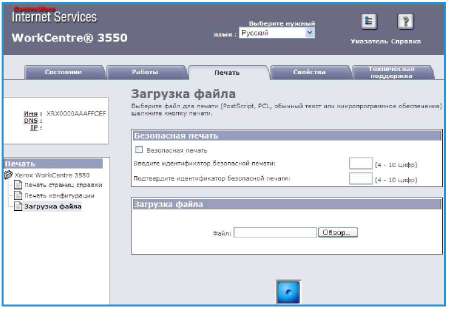 <<<назад
далее>>>
<<<назад
далее>>>
при использовании материалов ссылка на сайт компании awella.ru обязательна
Помогла информация на сайте ? Оставьте отзыв о работе нашей компании ! Это можно сделать в яндекс браузере и это простимулирует работников нашей компании (ответственные получат бонусы), которые собирали ее для вас! Спасибо !
|